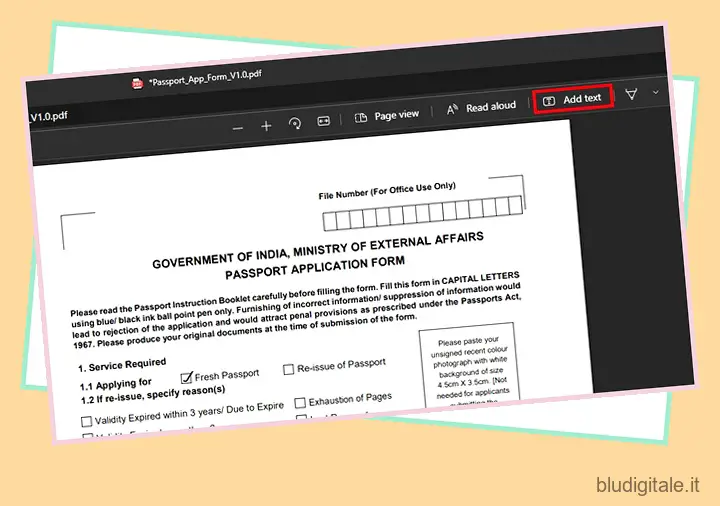Microsoft Edge ha già un lettore PDF che offre varie funzionalità di annotazione come l’evidenziazione, il disegno e la lettura ad alta voce. L’azienda sta ora aggiungendo un’altra utile funzionalità al mix: la possibilità di aggiungere testo ai file PDF. Sì, non dovrai più fare affidamento su strumenti di terze parti per compilare moduli o offrire feedback al tuo team. Oggi imparerai come aggiungere testo ai file PDF in Microsoft Edge in modo da poter compilare moduli senza problemi senza uscire dal browser.
Aggiungi testo ai file PDF utilizzando Microsoft Edge (2021)
Prima di iniziare, vale la pena ricordare che Microsoft sta testando questa funzionalità nei canali Canary e Dev. Tuttavia, sono stato anche in grado di accedere parzialmente alla funzione nella versione stabile di Edge (più su questo sotto). Detto questo, entriamo subito nella guida. Sommario
Passaggi per aggiungere testo ai file PDF in Microsoft Edge
Se volete continuare a leggere questo post su "Come aggiungere testo ai file PDF utilizzando Microsoft Edge" cliccate sul pulsante "Mostra tutti" e potrete leggere il resto del contenuto gratuitamente. ebstomasborba.pt è un sito specializzato in Tecnologia, Notizie, Giochi e molti altri argomenti che potrebbero interessarvi. Se desiderate leggere altre informazioni simili a Come aggiungere testo ai file PDF utilizzando Microsoft Edge, continuate a navigare sul web e iscrivetevi alle notifiche del blog per non perdere le ultime novità.
1. Apri un file PDF in Edge e cerca il nuovo pulsante “Aggiungi testo” nella barra degli strumenti in alto. Puoi anche fare clic con il pulsante destro del mouse in un punto qualsiasi del PDF e scegliere “Aggiungi testo”.
Nota: l’opzione del tasto destro è disponibile anche nella versione stabile. Sono stato in grado di accedervi su Microsoft Edge versione 93.0.961.47.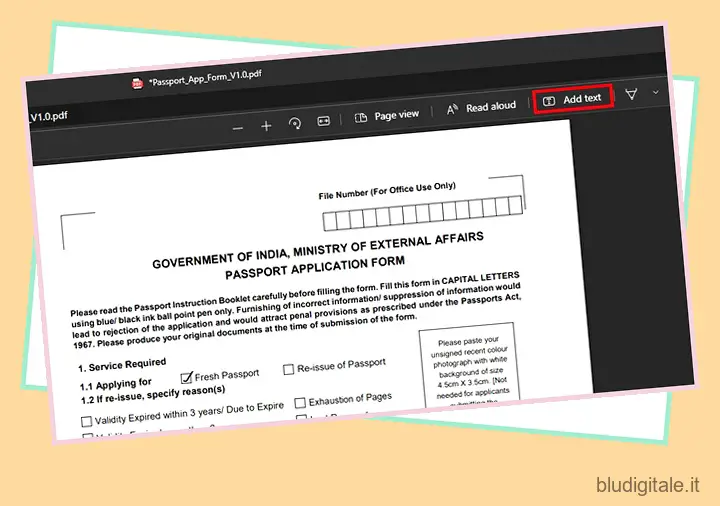
2. Dopo aver scelto “Aggiungi testo”, fare clic sulla parte del file PDF in cui si desidera aggiungere nuovo testo. Ora vedrai una casella di testo insieme ad alcune opzioni di formattazione mobile nel tuo documento PDF. Include 3 opzioni: colore del testo, regolazione della dimensione del testo e opzioni di regolazione della spaziatura del testo. Le opzioni di colore disponibili includono rosso, verde scuro, blu e nero.
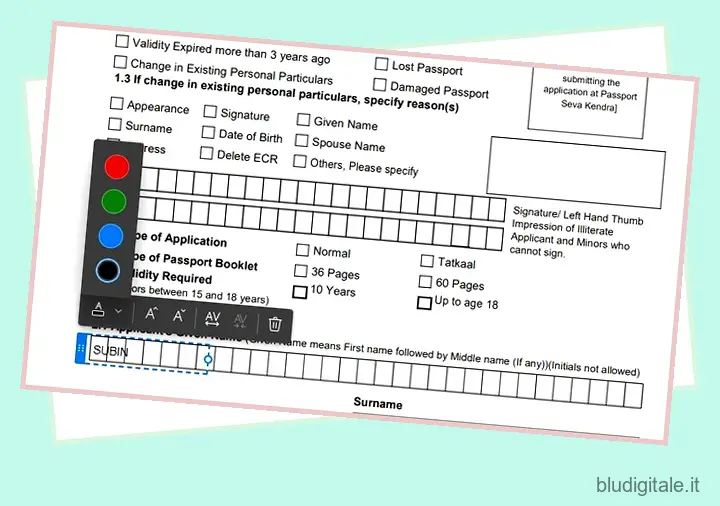
3. Proprio accanto all’opzione del colore del testo, troverai i pulsanti per aumentare o diminuire la dimensione del testo. Puoi utilizzare queste opzioni per modificare la dimensione del testo in base alle tue preferenze. 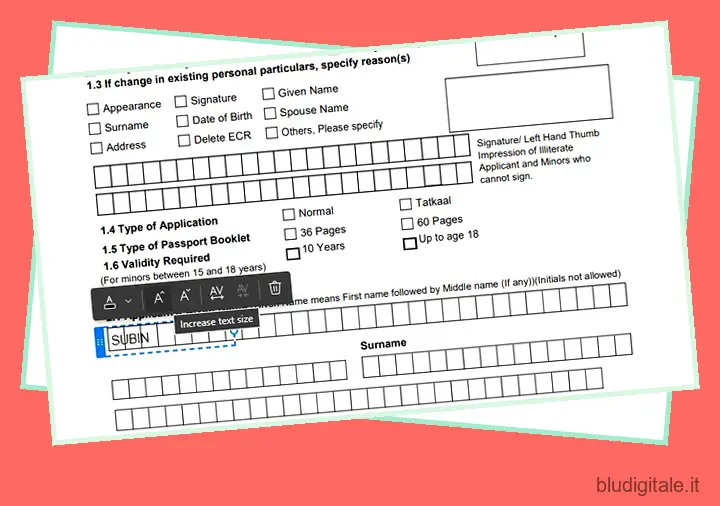
4. Hai anche la possibilità di regolare la spaziatura del testo. Questo strumento è stato particolarmente utile per distanziare correttamente ogni lettera nella rispettiva casella nel modulo che vedi allegato di seguito.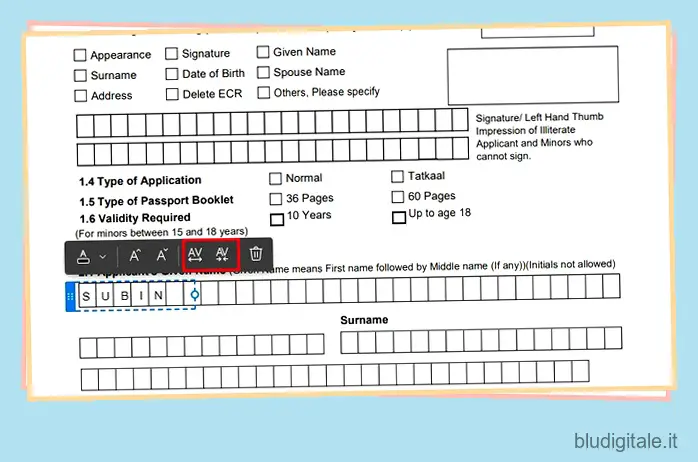
5. È possibile utilizzare l’icona del cestino accanto alle icone di spaziatura del testo per eliminare la casella di testo. Non dimenticare di utilizzare la scorciatoia da tastiera ‘Ctrl+S’ o fare clic sull’icona Salva nell’angolo in alto a destra per salvare il testo che aggiungi al file PDF utilizzando Edge.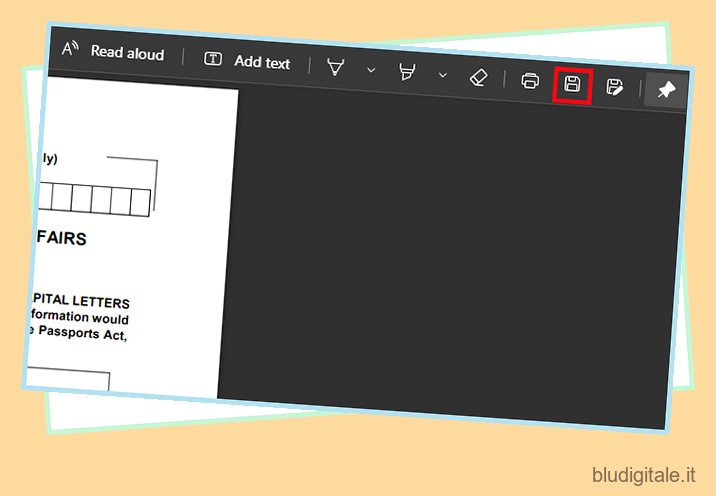
7. Il risultato dopo aver aggiunto la casella di testo è simile al seguente: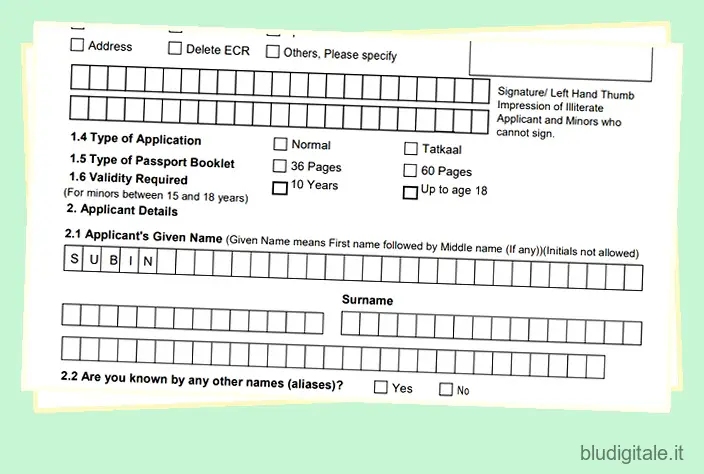
Funzionalità di immissione testo Microsoft PDF: Lingue supportate
Secondo Microsoft, puoi aggiungere testo ai file PDF nelle seguenti lingue:
- Inglese
- spagnolo
- Olandese
- francese
- Italiano
- afrikaans
- albanese
- basco
- bosniaco
- catalano
- croato
- ceco
- danese
- estone
- Filippino
- finlandese
- galiziano
- ungherese
- islandese
- Tedesco
- indonesiano
- irlandesi
- lituano
- lussemburghese
- malese
- norvegese
- portoghese
- rumeno
- Gaelico Scozzese
- slovacco
- sloveno
- svedese
- Turco
- vietnamita
- gallese
Aggiungi testo nei file PDF da Edge Browser gratuitamente
La funzione di immissione del testo di Microsoft Edge per i file PDF è abbastanza capace e conveniente per la compilazione dei moduli. È una buona aggiunta alle precedenti capacità di annotazione del visualizzatore PDF. Se desideri funzionalità di modifica PDF più potenti, consulta il nostro articolo per modificare i file PDF gratuitamente . Abbiamo anche elencato le opzioni a pagamento nella nostra guida separata sulla modifica dei file PDF . Per ulteriori suggerimenti su Edge, non perdere il nostro articolo Suggerimenti e trucchi su Edge . Se hai altri consigli sulle app per aggiungere testo ai PDF, faccelo sapere nella sezione commenti qui sotto.